Windows 8のスタート画面機能はかなりうまく活用すれば印象的です。デスクトップおよびメトロアプリ、ファイル、システムツール、その他の便利なアイテムへのクイックショートカットをインタラクティブタイルの形式で提供します。これらのタイルは、さまざまな方法でカスタマイズできます。たとえば、タイルを右クリックすると、固定または固定解除、サイズの変更、ライブタイルのオン/オフなどのオプションが提供されます。同様に、タイルをドラッグアンドドロップするだけで、タイルの配置を好みに簡単に変更できます。ただし、Microsoftはこれらをすべてロックして、偶発的な変更を防ぐオプションを提供していません。あなたが細心の注意を払って異なるタイルレイアウトを作成し、誰かがあなたの同意なしにそれらを変更したり、あなた自身が誤ってそれを台無しにしたりする状況を想像してください。かなり迷惑ですよね? タイルロッカー この迷惑を取り除くのを助けることを目指しています。
Tile Lockerは小さなWindows 8アプリケーションで、ワンクリックで前述の機能をロックまたは無効にできます。このツールを使用することにより、ユーザーは、スタート画面のカスタマイズに関連するアプリバーボタンを無効にしたり、タイルを選択不可にすることでタイルの再配置をブロックしたりできます。以下のスクリーンショットは、スタート画面でメトロアプリタイルを右クリックして取得するデフォルトオプションを備えたアプリバーを示しています。タイルロッカーを使用すると、これらのオプションを簡単に無効にできます。

アプリケーションは、ポータブルEXEの形式で提供されますファイルであり、コンピュータにインストールする必要はありません。その使用方法も非常に簡単です。このレビューの最後にあるリンクを使用してツールをダウンロードし、ダウンロードしたZIPアーカイブの内容を抽出してください。管理者としてプログラムを実行する必要があります。
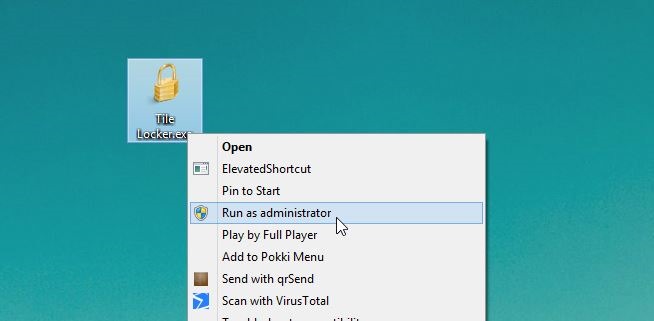
このツールには、最小限のUIが付属しています。「有効化」と「無効化」というラベルの付いた左側の2つのボタンのみです。さて、ここからが難しい部分です。 [有効にする]をクリックすると、アプリケーションは基本的にスタート画面タイルのすべてのカスタマイズ機能を無効にし、再配置を防ぎます。同様に、[無効]をクリックすると、アプリケーションはロックを無効にします。つまり、アプリバーにアクセスできるようになり、タイルを再度並べ替えることができます。
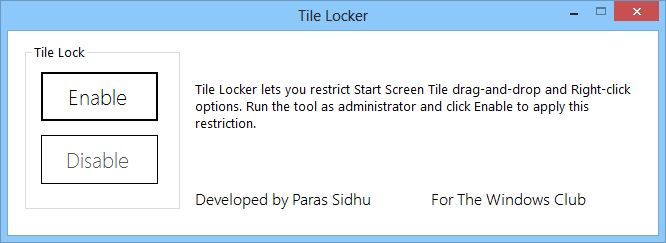
タイルロッカーを有効にしたら、ログオフしてアカウントに再度サインインするか、タスクマネージャーからExplorer.exeを再起動して変更を有効にする必要があります。
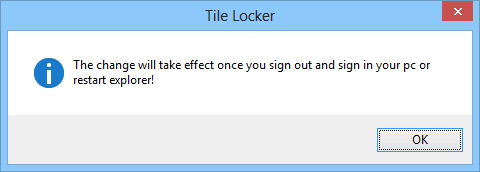
変更を適用すると、次のことがわかります。スタート画面を右クリックすると、アプリバーの左セクションのオプションにアクセスできなくなります。 「すべてのアプリ」のみが引き続き利用できます。さらに、すべてのタイルが選択できなくなるため、タイルを再配置することもできません。
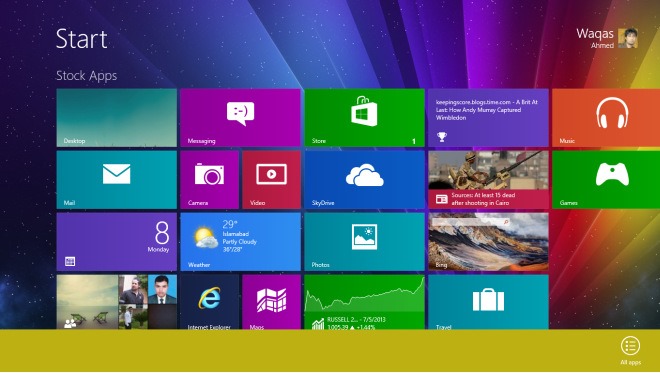
Tile Lockerは、Windows 8でのみ動作するポータブルアプリケーションです。アプリのテストは、Windows 8 Pro、64ビット版で実行されました。
タイルロッカーをダウンロード













コメント